Steam to największa platforma do gier, ale niektórzy użytkownicy zgłaszali Nie udało się załadować strony internetowej błąd w Steam. Kiedy tak się dzieje, nadal masz dostęp do swojej biblioteki, ale przez chwilę nie możesz przeglądać witryny Steam.
Aby ci pomóc, mamy dla ciebie listę poprawek, więc przejdźmy do tego, dobrze?
Jak naprawić Błąd wczytywania strony internetowej Błąd Steam? Najłatwiejszym rozwiązaniem jest całkowite zrestartowanie Steam i ponowna próba uruchomienia. Jeśli to nie zadziała, może być konieczne wyczyszczenie pamięci podręcznej pobierania na stronie Ustawienia w Steam.
Ponadto zawsze dobrze jest sprawdzić zaporę ogniową i upewnić się, że Steam może przez nią przejść.
Poniższe rozwiązania pomogą Ci również w przypadku napotkania następujących problemów:
- Kod błędu Steam 118 nie załadował strony internetowej
- Kod błędu 7 steam
- Kod błędu Steam
- Błąd Steam 7
Jak mogę naprawić błąd kod 310: Nie udało się załadować strona internetowa w serwisie Steam?
- Uruchom ponownie klienta Steam
- Wyczyść pamięć podręczną
- Wyłącz tryb zgodności
- Napraw Steam
- Wyłącz rozszerzenia
- Sprawdź swoją zaporę
- Zainstaluj ponownie Steam
Szukasz szybkiego rozwiązania?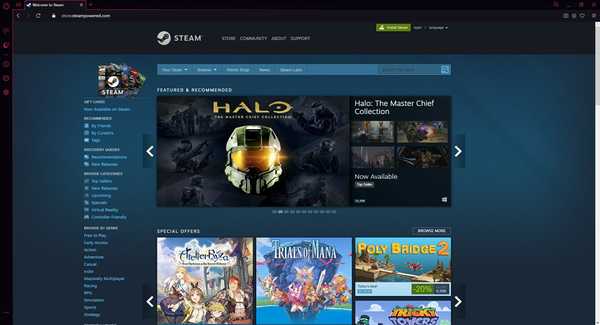
Jeśli nie masz czasu, aby przejść przez rozwiązania rozwiązywania problemów wymienione powyżej, możesz przełączyć się na inną przeglądarkę i sprawdzić, czy problem nadal występuje.
Wielu graczy potwierdziło, że cieszą się płynniejszymi sesjami gier Steam od czasu przejścia na Operę GX.
Ta przeglądarka jest pierwszą na świecie i najlepszą przeglądarką przeznaczoną dla graczy, posiadającą wszystkie narzędzia potrzebne do płynniejszego grania.
Opera GX automatycznie blokuje reklamy i narzędzia śledzące innych firm, dzięki czemu przeglądarka obsługuje szybsze prędkości nawigacji.
Co więcej, ma sprytne integracje Steam, dzięki czemu możesz otrzymywać najnowsze wiadomości i oferty na swojej stronie głównej bez konieczności odwiedzania strony Steam.
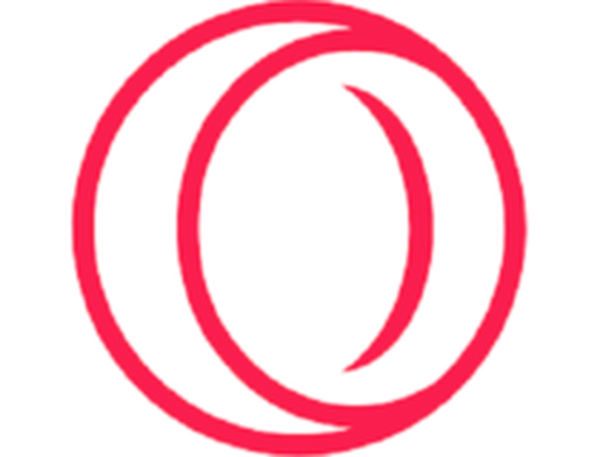
Opera GX
Odwiedź witrynę Steam bez problemów i graj w gry Steam bez ingerencji przeglądarki dzięki temu wyjątkowemu narzędziu dla graczy. Wolny Odwiedź stronę1. Uruchom ponownie klienta Steam
Aby to naprawić Nie udało się załadować strony internetowej błąd na Steamie, zaleca się całkowite zamknięcie Steam, a następnie ponowne uruchomienie.
- Kliknij prawym przyciskiem myszy pasek zadań i wybierz Menadżer zadań.
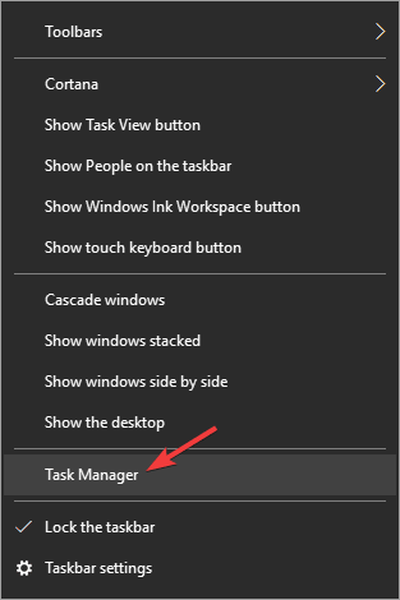
- Przejdź do Procesy i znajdź wszystkie procesy Steam.
- Kliknij prawym przyciskiem myszy Steam i zakończ każdy proces indywidualnie lub kliknij Zakończ drzewo procesów.
- Otwórz ponownie swojego klienta Steam.
2. Wyczyść pamięć podręczną
- Otwórz swojego klienta Steam i przejdź do Ustawienia.
- Wybierz Pliki do pobrania w Ustawienia płyta.
- Teraz kliknij Wyczyść pamięć podręczną pobierania.
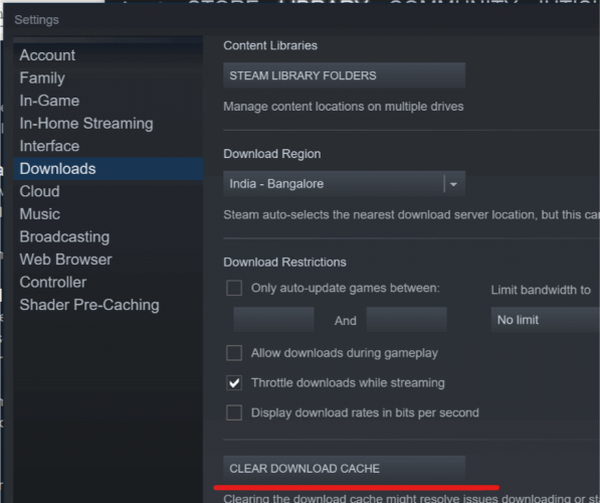
- Wszystko gotowe.
Twój folder pamięci podręcznej jest używany do przechowywania plików tymczasowych powiązanych z grami lub programami w Twojej bibliotece. Jeśli jednak te pliki są uszkodzone, możesz dostać Nie udało się załadować strony internetowej błąd w Steam.
3. Wyłącz tryb zgodności
- Po pierwsze, zakończ każdy trwający proces Steam Menadżer zadań.
- Teraz kliknij prawym przyciskiem myszy dowolny skrót Steam lub plik wykonywalny i wybierz Nieruchomości.
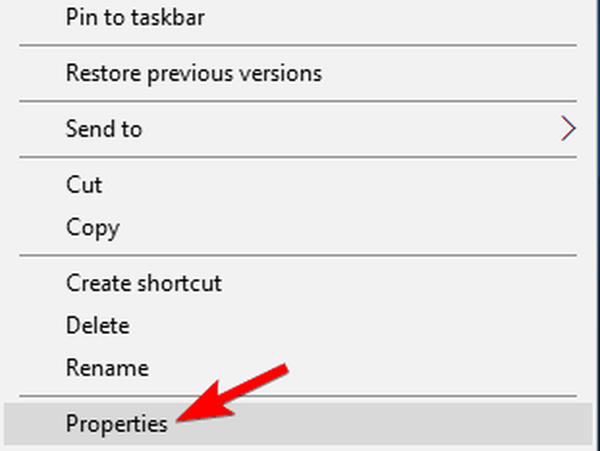
- Przejdź do Zgodność i odznacz wszystkie opcje.
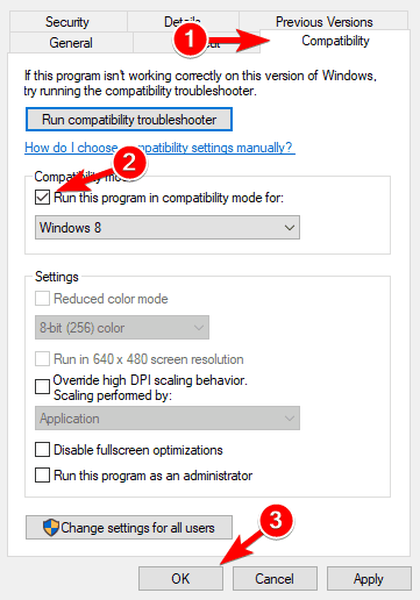
- Kliknij Zastosować i spróbuj ponownie otworzyć Steam.
Tryb zgodności robi dokładnie to, co mówi, ale jest głównie przydatny do uruchamiania starszych programów. Dlatego jeśli otrzymujesz Nie udało się załadować strony internetowej w Steam spróbuj wyłączyć dla niego tryb zgodności.
4. Napraw Steam
- Zamknij dowolną instancję Steam;
- Kliknij Start i wybierz Biegać.
- Wpisz następujące polecenie i naciśnij Wchodzić.
C: / Pliki programów x86 / Steam / bin / SteamService.exe - Uruchom Steam.
W niektórych przypadkach może dojść do problemu z klientem Steam Nie udało się załadować strony internetowej błąd.
5. Wyłącz rozszerzenia
W przypadku Mozilli
- Kliknij Menu i wybierz Dodatki, następnie kliknij Rozszerzenia płyta.
- Wybierz dodatek, który chcesz wyłączyć.
- Kliknij Wyłączyć przycisk (lub Usunąć jeśli chcesz trwale odrzucić rozszerzenie).
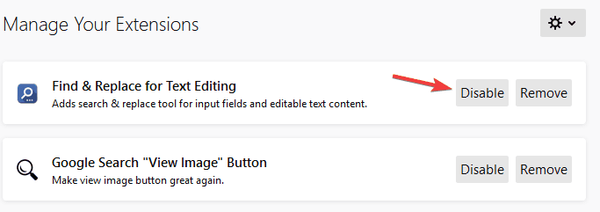
- Kliknij Uruchom ponownie teraz, jeśli się pojawi. Twoje informacje zostaną zapisane i przywrócone po ponownym uruchomieniu.
Chrome
- Kliknij na Ikona menu w prawym górnym rogu okna przeglądarki.
- Teraz wybierz Więcej narzędzi i wybierz Rozszerzenia.
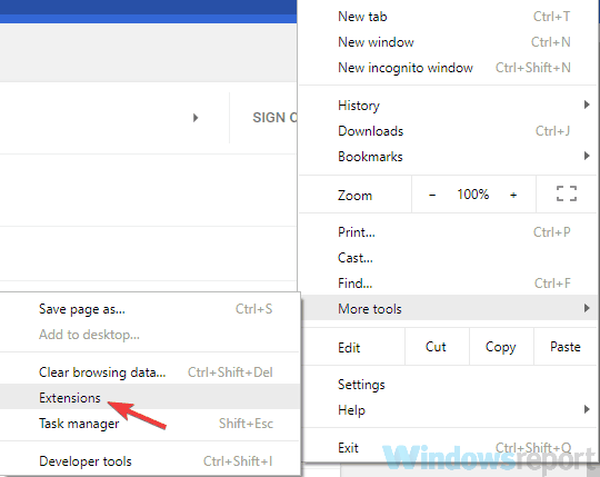
- Odznacz Włączono aby wyłączyć rozszerzenie.
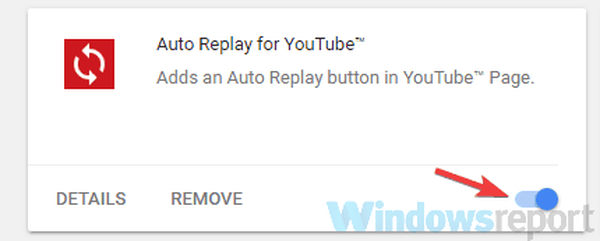
- Uruchom ponownie Chrome.
Czasami dodatki przeglądarki mogą powodować Nie udało się załadować strony internetowej błąd się pojawił.
6. Sprawdź swoją zaporę
- Otwórz swoje Menu Start.
- Teraz wybierz Panel sterowania.
- Następnie kliknij Zapora systemu Windows Defender.
- Teraz kliknij Zezwalaj aplikacji lub funkcji za pośrednictwem Zapory systemu Windows.
- Kliknij na Zmień ustawienia przycisk.
- Upewnij się, że Prywatny i Publiczny opcje są zaznaczone dla Steam. Jeśli Steam nie znajduje się na liście, dodaj go.
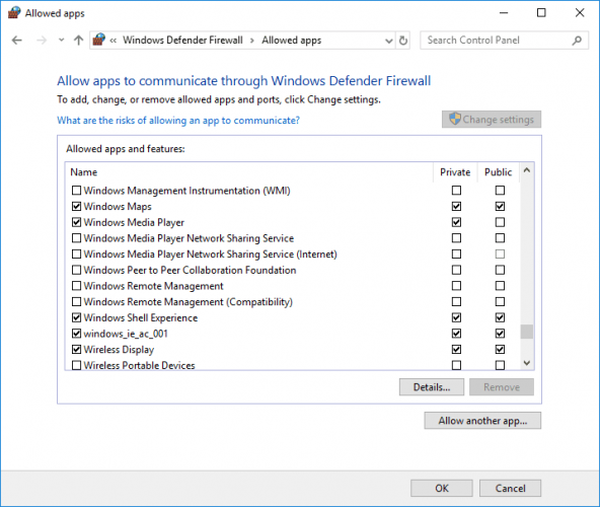
- Kliknij ok aby zapisać nowe ustawienia.
Możesz tymczasowo wyłączyć Zaporę systemu Windows, jeśli to powoduje Nie udało się załadować strony internetowej błąd w Steam.
7. Zainstaluj ponownie Steam

Kiedy wszystko inne zawiedzie, najlepiej po prostu całkowicie odinstalować klienta Steam i zainstalować go ponownie, korzystając z oficjalnej strony Steam.
Mamy nadzieję, że te poprawki były dla Ciebie przydatne. Daj nam znać w sekcji komentarzy poniżej, jakie inne problemy napotkaliście podczas korzystania ze Steam.
FAQ: błędy połączenia Steam
- Jak naprawić błąd 118 na Steamie?
Błąd 118 jest zwykle spowodowany problemem z połączeniem. Sprawdź nasz przewodnik dotyczący naprawiania tego konkretnego błędu Steam.
- Jak naprawić błąd wczytywania strony internetowej Steam (nieznany błąd)?
Wykonaj czynności wymienione powyżej, aby naprawić błędy stron internetowych w Steam.
- Jak naprawić błędy Steam?
To zależy od konkretnego napotkanego błędu. Większość problemów można rozwiązać, usuwając pamięć podręczną Steam. Odwiedź stronę pomocy technicznej Steam, jeśli masz konkretny problem ze Steam lub możesz sprawdzić naszą stronę rozwiązywania problemów ze Steam.
Uwaga redaktora: Ten post został pierwotnie opublikowany w maju 2019 r. I od tego czasu został odnowiony i zaktualizowany w kwietniu 2020 r. Pod kątem świeżości, dokładności i kompleksowości.
- Błędy Steam
- Przewodniki Steam
 Friendoffriends
Friendoffriends
![Napraw błąd Steam, nie udało się załadować strony internetowej [błąd 7, 118, 310]](https://friend-of-friends.com/storage/img/images_6/fix-steam-error-failed-to-load-web-page-[error-7-118-310]_3.jpg)


